4. Утилиты Sybase SQL Anywhere
Любой пользователь работающий с СУБД Sybase SQL Anywhere не может обойтись без использования ее утилит. Две из них заслуживают особого внимания. Речь идет об утилитах SQL Central и ISQL (Interactive SQL). SQL Central - представляет собой инструментальное средство администрирования баз данных. Утилита ISQL предназначена для осуществления интерактивного доступа к базам данных. В дальнейшем все примеры будут рассматриваться только с применением этих утилит. Поэтому рассмотрим как пользоваться ими. После этого кратко обсудим остальные утилиты.
4.1. SQL Central - средство администрирования баз данных
Администрирование базами данных в SQL Anywhere осуществляется SQL-операторами в утилите ISQL и дополнительными утилитами, запускаемыми из командной строки. Это крайне неудобно. Об этом хорошо должны помнить пользователи со стажем, вкусившие всю "прелесть" работы с командной строкой MSDOS. Здесь ситуация весьма схожая. Однако пользователям работающим в среде операционных систем Windows 95 или Windows NT не ощутят этой рутины. Вы спросите почему? Ответ заключается в наличии утилиты SQL Central. Все действия в ней осуществляют при минимальном объеме вводимых данных с использованием мыши.
Утилита SQL Central позволяет создавать базы данных. Для каждой базы данных эта утилита позволяет определить ее схему, осуществить установку режимов использования, создать любые объекты, кроме системных таблиц, придать требуемые свойства объектам, воспользоваться набором дополнительных утилит и выполнить еще ряд других действий. Все действия, осуществляемые SQL Central, можно разделить на два вида:
- действия, приводящие к выдаче на сервер баз данных соответствующих SQL-операторов. Сюда входят все действия связанные с созданием, модификацией или удалением объектов баз данных;
- действия, осуществляющие вызов одной из дополнительных утилит. К этой категорий относятся манипуляции со всей базой данных целиком, например, создание базы данных, ее сжатие, копирование и т.д.
Для запуска SQL Central в среде Windows 95 или Windows NT 4.0 щелкните левой кнопкой мыши на кнопке Пуск, затем выберите в появившемся меню пункт Программы. После этого следует в предлагаемом перечне программ указать на SYBASE SQL Anywhere и далее выбрать SQL Central и дважды щелкнуть левой кнопкой мыши. Если данная утилита запускается из Windows NT 3.51, то вам следует также использовать двойной щелчок левой кнопкой мыши по пиктограмме SQL Central в программной группе SQL Anywhere. Если соответствующая пиктограмма отсутствует, то следует воспользоваться командной строкой. Исполняемый файл SQL Central называется Scview.exe. В зависимости от используемой операционной системы он находится в одном из каталогов (папок) вложенных в каталог (папку) SYBTOOLS.
После запуска SQL Central на экране появляется главное окно утилиты. При этом в нашем случае сразу же произойдет автоматическое подключение под именем пользователя Stepanov к базе данных Biblia. управляемой удаленным сервером Server_ste1. Дело в том ранее мы уже создали профайл Biblia_profile с признаком Use on Startup=Yes (см. рис. 12 - 13). В результате подключения окно утилиты SQL Central примет вид, представленный на рис. 10.
ПРИМЕЧАНИЕ
Необходимо помнить, что перед установлением соединения с базой данных, управляемой удаленным сервером, предварительно должен быть запущен сервер базы данных.
Интерфейс SQL Central построен на тех принципах, что интерфейс программы Проводник, входящей в состав Windows 95 и Windows NT 4.0. В связи с этим, естественно, что их окна имеют примерно одинаковый внешний вид. Как и в Проводнике в SQL Central одно и тоже действие можно сделать несколькими способами. В дальнейшем при использовании SQL Central будет рассматривать только один из возможных способов.
Основное окно SQL Central состоит из двух вертикальных панелей (см. рис. 10). В левой панели отображается древовидная структура элементов, которыми манипулирует утилита. Такими элементами являются подключенные база данных и их объекты, а также серверы, управляющие их работой. Элементы могут быть простыми и сложными. Сложные элементы содержат в себе другие сложные или простые элементы. Например, сервер может управлять несколькими базами данных, база данных содержит несколько таблиц и т.д. По аналогии с проводником будем называть сложные элементы папками. Простые элементы являются неделимыми элементами. К их числу относятся поля таблиц, тела хранимых процедур и т.д.
Правая панель служит для индикации содержимого папки (сложного элемента), выделенной в левой панели. Как и в Проводнике, содержимое любой папки может быть визуально представлено в виде мелких или крупных значков (иконок), а также в виде списка или таблицы при помощи пункта View главного меню SQL Central.
На рис. 10 папка сервера Server_ste1 представлена в раскрытом состоянии, папка базы данных Biblia - в закрытом. Об этом свидетельствует знак "-" слева от папки сервера и знак "+" слева от папки базы данных. Для того, чтобы раскрыть папку необходимо щелкнуть мышью по знаку "+" или дважды мышью по самой папке. В результате содержимое папки будет представлено в виде совокупности вложенных папок. При этом знак "+" изменится на знак "-". Если эти знаки слева от папки отсутствуют, то следовательно в ней нет вложенных папок. Знак "+"означает, что папка содержит другие папки.
Если один раз щелкнуть мышью по папке в левой панели, ее пиктограмма примет вид раскрытой папки. При этом название этой папки появится в заголовке окна SQL Central, а ее содержимое отобразится в правой панели. Если эту манипуляцию произвести с папкой в правой панели, то вместо нее в этой панели появится содержимое выбранной папки. В названии окна никаких изменений не произойдет. Раскрывая и закрывая содержимое папок левой панели, можно выбрать требуемый уровень отображения информации в иерархической древовидной структуре. Один из вариантов представления иерархии объектов базы данных Biblia приведен на рис. 18.
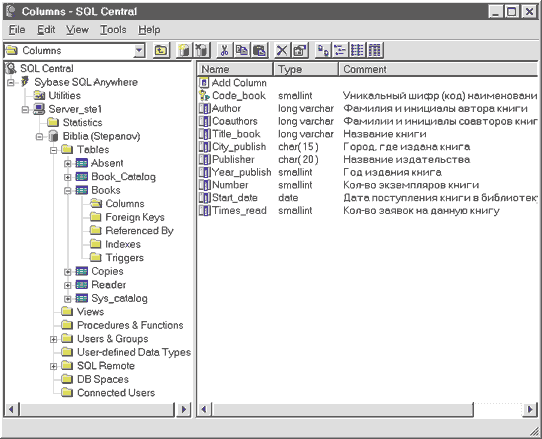
Рис.18. Представлении иерархии объектов базы данных Biblia в окне SQL Central
На рис. 18 видно, что в левой панели выбрана папка Columns таблицы Books, о чем свидетельствует присутствие названия папки в заголовке окна утилиты и ее пиктограмма в виде раскрытой папки. В правой панели представлены поля таблицы Books.
ПРИМЕЧАНИЕ
В утилите SQL Central не все сложные элементы - папки визуально представляются папками. Пиктограммы некоторых папок изображаются в виде монитора - для сервера, таблицы- для таблиц и т.д.
Продолжая аналогию с Проводником, следует сказать, что если щелкнуть правой кнопкой мыши по одному из элементов, то на экране появится контекстное меню. Данное меню содержит в виде пунктов перечень допустимых операций над выбранным элементом. Как и Проводнике, такое меню, как правило, содержит пункт Properties, позволяющий проанализировать свойства элемента.
Некоторые элементы, которыми манипулирует SQL Central, могут быть удалены или скопированы. Для выполнения этих действий требуемые элементы должны быть выделены. Выделение одного элемента можно производить в обоих панелях, в то время как для группы элементов произвести такое действие возможно только в правой панели. Выделение одного элемента осуществляется щелчком мыши. Выделение группы элементов производится мышью при нажатой клавише Ctrl. Если выделяемые элементов следуют подряд один за другим, то для их выделения достаточно выполнить следующие действия. Выделите сначала первый элемент, а затем удерживая клавишу Shift щелкните мышью по последнему элементу.
Удаление элементов выполняется одним из следующих способов:
- нажатием клавиши Del;
- нажатием правой кнопкой мыши, установленной на группу выделенных элементов и выбором пункта Delete в открывшемся контекстном меню.
Копирование элементов в SQL Central осуществляется перетаскиванием мышкой выделенных элементов в соответствующие элементы левой панели. Например, таким образом можно скопировать описание поля Code_book или нескольких полей таблицы Books в таблицу Copies. Аналогично можно копировать таблицы, представления, а также хранимые процедуры и функции из одной базы данных в другую.
Основными элементами утилиты SQL Central его папки верхнего уровня. Каждая папка предназначена для выполнения своих строго определенных задач. Для этого она может содержать вложенные папки и мастера, которые управляются своими контекстными меню. Назначение папок верхнего уровня приводится ниже.
Папка Tables позволяет манипулировать таблицами данных. Ее элементы предназначены для задания свойств таблиц и их полей, для анализа и модификации структуры первичных и вторичных ключей, а также текстов триггеров таблиц данных.
Работа с представлениями осуществляется в папке Views. Она содержит мастер для создания представлений и список представлений базы данных. Данная папка реализует функции создания и редактирования представлений.
Ввод и модификация текстов хранимых процедур и функций является прерогативой элементов папки Procedure & Functions.
Действия по регистрации новых пользователей базы данных, определение им полномочий и объединение отдельных пользователей в группы выполняются элементами папки User & Groups.
Элементы папки SQL Remote используются при организации репликации между базами данных.
Как уже было сказано выше, физически база данных может размещаться в нескольких областях. Каждая область хранится в отдельном файле. Области базы данных могут располагаться в разных каталогах одной ЭВМ или вообще на разных ЭВМ локальной сети. Управление областями реализуется элементами папки DB Spaces.
Для получения информации о том кто в настоящее время работает с используемой базой данных достаточно раскрыть папку Connected Users.
Папки SQL Central будут использоваться в дальнейшем по мере знакомства с возможностями SYBASE SQL Anywhere. При этом следует отметить, что многие папки доступны лишь администратору базы данных.
Назад |
Содержание |
Вперед